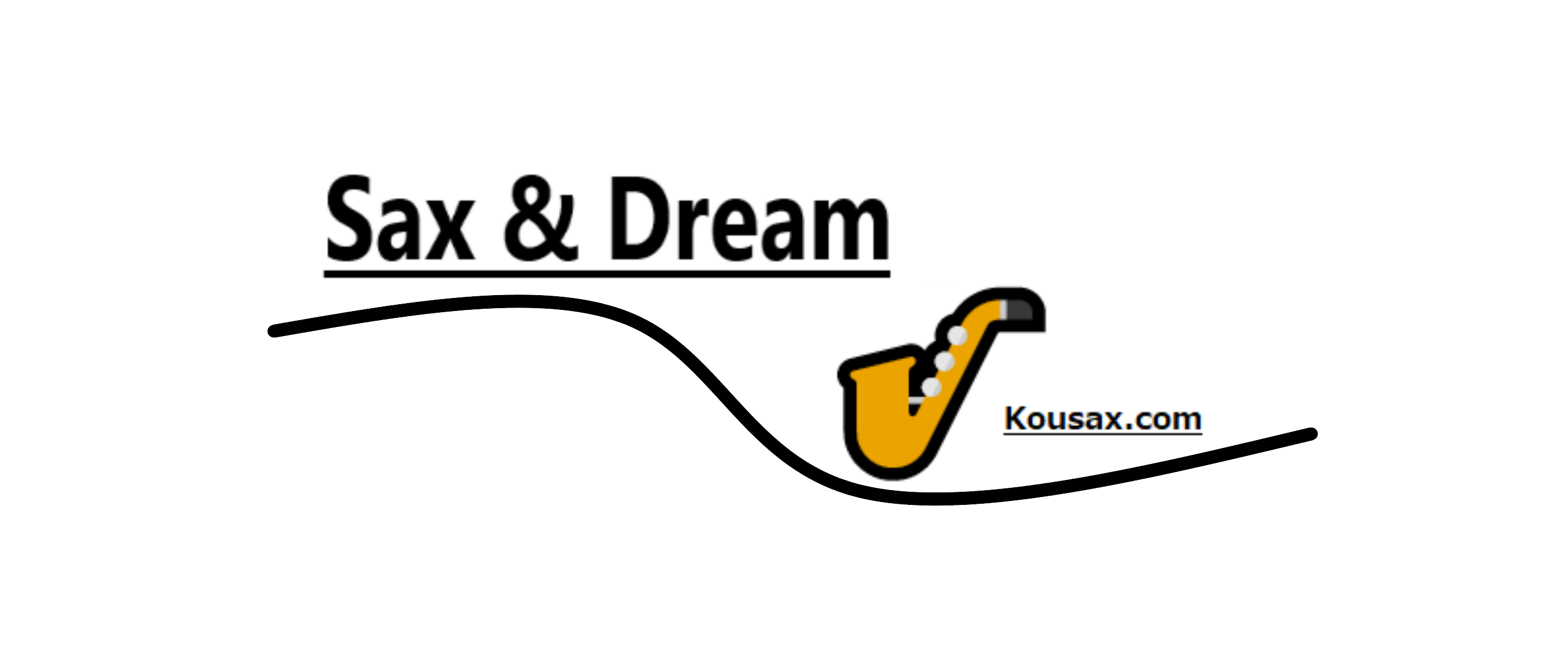e-shien(高等学校等就学支援金オンライン申請システム)で収入情報取得の際、マイナンバーカードの読み取りエラーが発生し、私を含め困っている方が少なくありません。
私も子供が通う高校に提出する給付型奨学金「高等学校等修学支援金」の手続きでマイナンバーの読み取りができず、同じような状況に直面して何度もエラーでつまずきました、めちゃめちゃストレス~(´;ω;`)ウゥゥ。
しかし、ある設定変更でスムーズに読み取りができるようになったので、その手順とコツをわかりやすくまとめます。
結論、私の場合他のブラウザ(例:Chrome)がデフォルト設定になっている場合、マイナンバーの読み取り時にうまく連携できずエラーの原因となることがあります。私もはじめての経験でうまくいかず通常のSafariを使ってみても解決しませんでしたが、いろいろ調べて試してみた結果「デフォルトのブラウザアプリ」をSafariに戻したところ、エラーが解消しました。
改善しない場合、他の原因がある場合があるので「エラーの概要とよくある原因」を試してみてください。
目次
1. エラーの概要とよくある原因
2. 一般的な対策と限界
3. 効果的だった解決方法【iPhone編】
4. まとめ&注意点
1. エラーの概要とよくある原因
マイナンバー読み取りがうまくいかず、「エラー番号:EL0231」や「システムが混み合っている等の理由」といった表示が出るケースが多いです。
原因としてよくあるのは、
• プライベートブラウザ(シークレットモード)でe-shienを操作している
• SafariのCookie設定がブロックになっている
• 推奨ブラウザ外(ChromeやEdge)をデフォルトにしている
• マイナポータルAPやOSのバージョンが古い
• プライベートブラウズやCookie設定を解除してもエラーが直らない場合もあります。
2. 一般的にすすめられる対策
• Safariのプライベートブラウズを解除する
• Cookieのブロックをオフにする
• アプリ・OSを最新にアップデートする
• 一度端末を再起動する
これらは基本ですが、私の場合は通常通りのSafariでもエラーが消えませんでした。
3. 最も効果的だった方法:「Safariをデフォルトブラウザに設定」
他のブラウザ(例:Chrome)がデフォルト設定になっている場合、マイナンバーの読み取り時にうまく連携できずエラーの原因となることがあります。私も通常のSafariを使ってみても解決しませんでしたが、iphoneの「デフォルトのブラウザアプリ」をSafariに戻したところ、エラーが解消しました。
◎ デフォルトブラウザ変更手順(iPhone)
1. ホーム画面で「設定」アプリを開く
2. 画面を下へスクロールし、普段利用している別ブラウザ(例:ChromeやEdge)をタップ
3. 「デフォルトのブラウザApp」をタップ
4. 「Safari」を選択
これで、私の場合e-shienからマイナンバーカード読み取りへ進んでも、Safariで必要な連携がスムーズに行われました。
4. まとめ・注意事項
• エラーが発生した場合は「Safariがデフォルト」になっているか確認しましょう。
※ChromeやEdgeを利用している方は要注意です。
• プライベートブラウズやCookieブロックの解除も大事ですが、デフォルトブラウザの見直しが意外な盲点になることも。
• 端末やアプリの再起動、OSやアプリのアップデートも忘れずに。
• それでも解消しない場合は、マイナンバーの手入力または紙の書類の提出といった別手段も検討できます。
問題解決に困っている方へ
MacやiPhoneなど端末の環境によっても微妙に挙動が異なる場合があります。
どうしても解消しない場合は、公式のFAQやサポート窓口にも相談してみてください。
同じトラブルで悩んでいる方はぜひお試しください!
情報が役立った場合は、コメントやシェアも歓迎です。